Win10系统时间怎么显示到秒?
时间:2017-05-29 来源:互联网 浏览量:
使用win10系统的用户应该都发现了,Win10系统右下角时间只显示到分,不会显示到秒,如果想要看到秒的话,需要点击一下时间才会弹出。那么,Win10系统时间怎么显示到秒?下面,就和小编一起来看看吧。
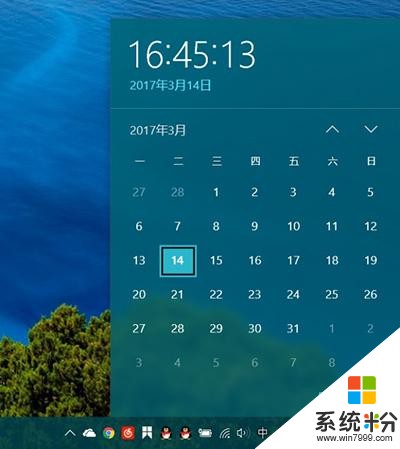
Win10
图:默认情况下,需要点击后方可查看时间详情
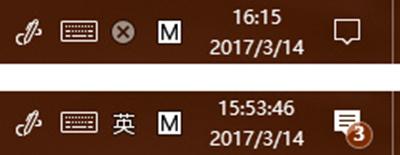
Win10
图:将要获得的效果
操作步骤
1. 使用 Windows +R 快捷键打开“运行”,输入regedit打开注册表编辑器,定位到:
HKEY_CURRENT_USER\SOFTWARE\Microsoft\Windows\CurrentVersion\Explorer\Advanced
2、在右侧窗口右键点击新建 DWORD(32位)值,并命名为ShowSecondsInSystemClock,双击打开将数值数据改为1,然后重启电脑即可。
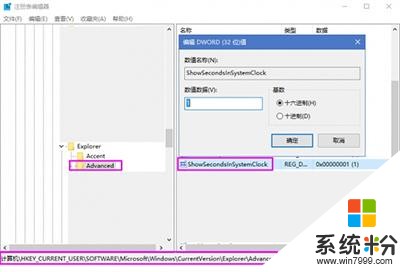
Win10
如果,想恢复原本“分钟”的显示模式,可将ShowSecondsInSystemClock数值数据改为0或者直接删除该值。
我要分享:
相关资讯
热门手机应用
